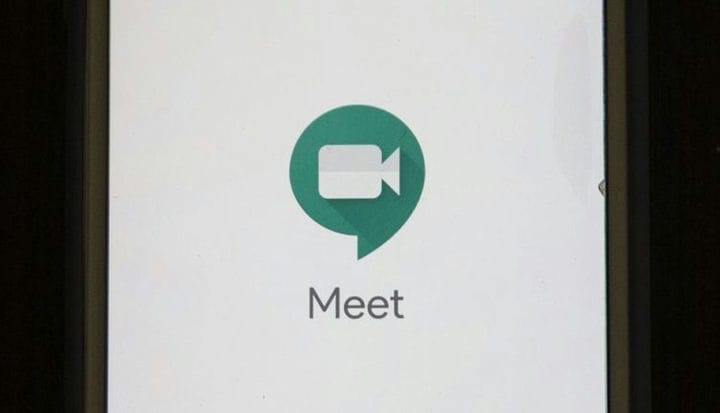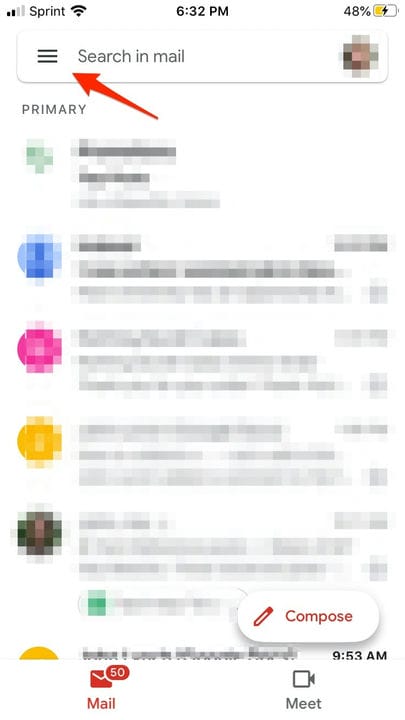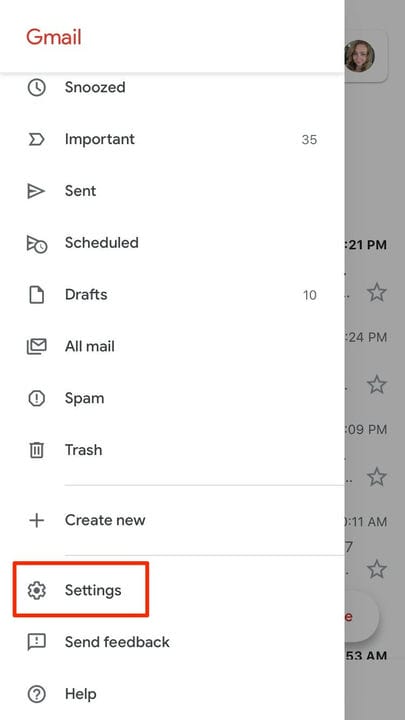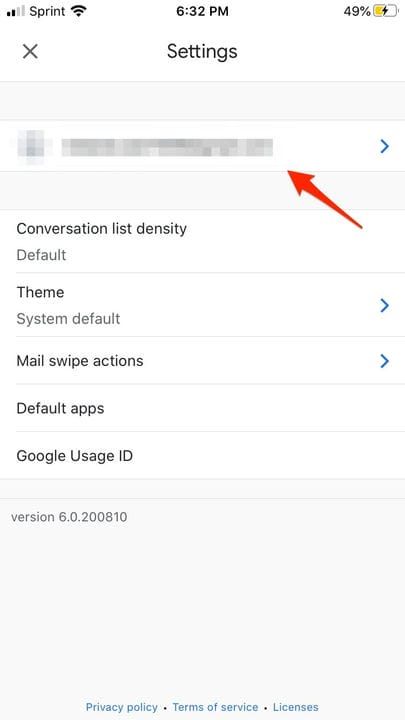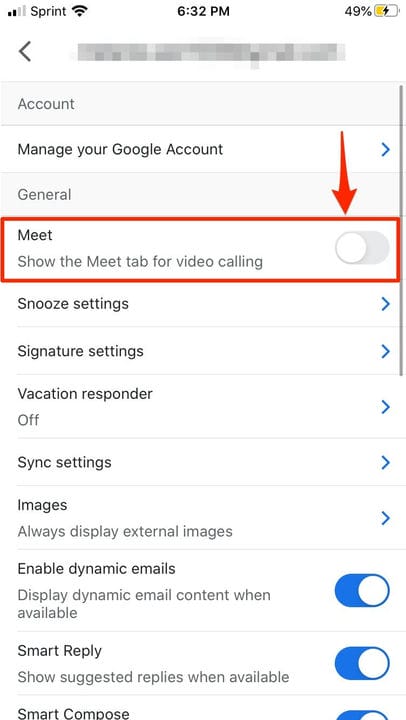Jak pozbyć się ikony Google Meet w aplikacji Gmail?
- Google niedawno dodał funkcję, która umieszcza funkcję Google Meet bezpośrednio w aplikacji Gmail.
- Osobom, które rzadko korzystają z Google Meet, nowa ikona i układ skrzynki odbiorczej utrudniają szybkie poruszanie się po aplikacji.
- Możesz usunąć ikonę wideo w Meet z lewego dolnego rogu aplikacji Gmail, usuwając ją w menu Ustawienia aplikacji.
Ponieważ w 2020 r. praca zdalna wzrosła na całym świecie, firmy technologiczne, takie jak Google, bardziej skłoniły się do rozszerzania i aktualizowania swojego oprogramowania do spotkań wirtualnych. Obejmuje to Google Meet w Gmailu
, oprogramowanie do prowadzenia rozmów wideo, które pozwala „spotkać się" z różnymi grupami — przyjaciółmi, rodziną lub współpracownikami.
Niedawno Google dodał ikonę oprogramowania do wirtualnego spotkania tuż pod przyciskiem tworzenia w aplikacji Gmail. Jest to wygodne narzędzie dla osób, których życie zawodowe i osobiste wymaga wielu rozmów wideo, zwłaszcza jeśli nie mają pod ręką komputera.
Oczywiście dla tych, którzy nie muszą organizować ani uczestniczyć w wielu wirtualnych spotkaniach, ta nowo dodana funkcja jest trochę niewygodna. Często dotykasz go przypadkowo i musisz wyjść z menu Meet, zwłaszcza jeśli nie zwracasz na to uwagi. Zajmuje również część ekranu, która była wcześniej używana do wyświetlania wiadomości e-mail.
Na szczęście, jeśli nowa ikona Google Meet bardziej boli niż pomaga, istnieje sposób na jej usunięcie. Wszystko, co musisz zrobić, to przejść do menu Ustawienia aplikacji Gmail, aby się go pozbyć.
Oto jak to zrobić.
Jak pozbyć się funkcji Meet w aplikacji Gmail
1 W aplikacji Gmail dotknij ikony z trzema liniami w prawym górnym rogu, aby wyświetlić menu.
Stuknij ikonę listy hamburgerów, aby otworzyć menu.
2 Przewiń w dół i dotknij Ustawienia.
Ikona koła zębatego reprezentuje menu Ustawienia.
3 W menu Ustawienia wybierz nazwę swojego konta Gmail.
Jeśli masz wiele kont Gmail połączonych z aplikacją telefonu, musisz wybrać to, które Ci odpowiada.
4. W sekcji Ogólne przełącz przełącznik obok Meet do pozycji wyłączonej.
Gdy przełącznik zmieni kolor na szary, ikona zostanie usunięta.